Windows10新推出的WiFi感知功能可谓有利有弊,现在笔记本也可以自动连接WiFi了,不过它总是连一些根本不能上网的WiFi,还总是弹出消息,很烦人,还会有一定网络风险。因此我还是建议大家关闭Windows10的WiFi感知功能。
1、点击“开始”按钮,在开始菜单中选择“设置”。
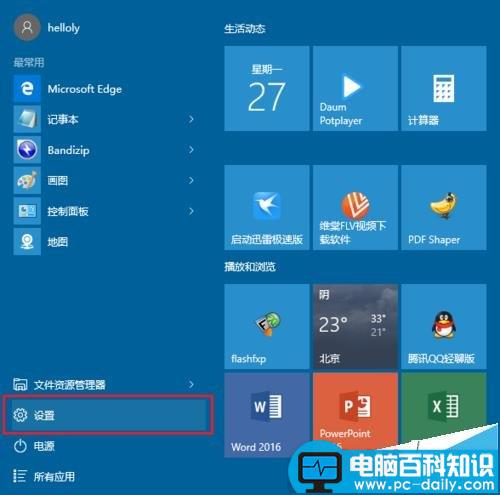
2、打开“设置”面板。在“设置”面板选择“网络和Internet”。
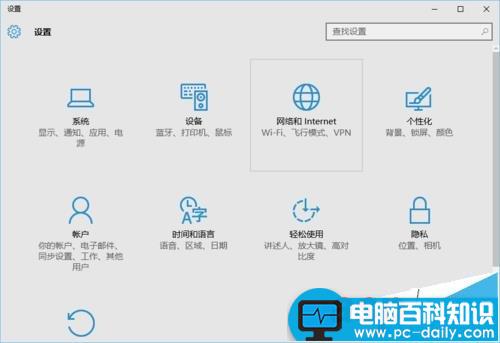
3、打开“网络和Internet”设置窗口。
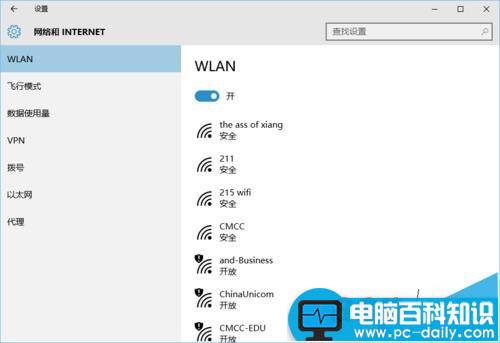
相关影片资源迅雷下载推荐
免费必须升 Win10 Anniversary Update一周年更新版太强大
4、在“网络和Internet”设置窗口Wlan栏里,点击“管理WiFi设置”链接。
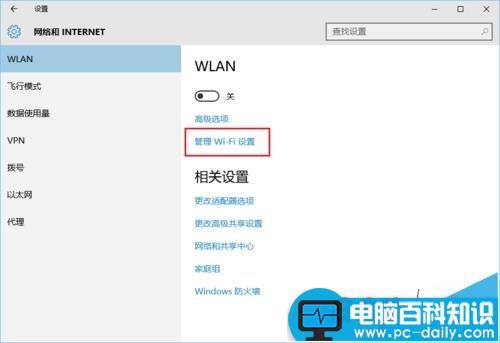
5、打开对WiFi感知功能的设置界面。从提示上看,微软也是提醒用户要谨慎使用。
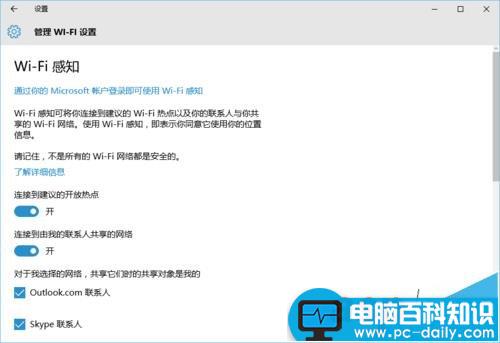
6、将下图所示的两个选项全都关闭即可关闭Windows10的WiFi感知功能。
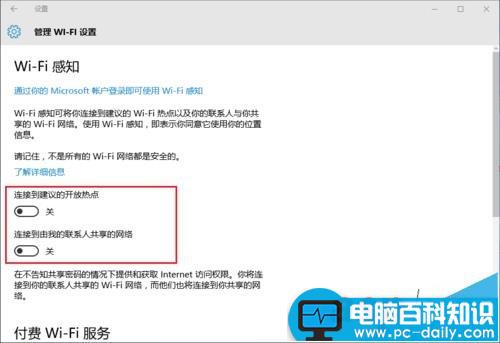
7、第二个选项“连接到由我的联系人共享的网络”在国内使用的情况并不多,所以一并关闭。
相关影片资源迅雷下载推荐
Win10系统的注销、睡眠、休眠有什么不同?三种区别介绍
版权声明:除非特别标注,否则均为本站原创文章,转载时请以链接形式注明文章出处。

